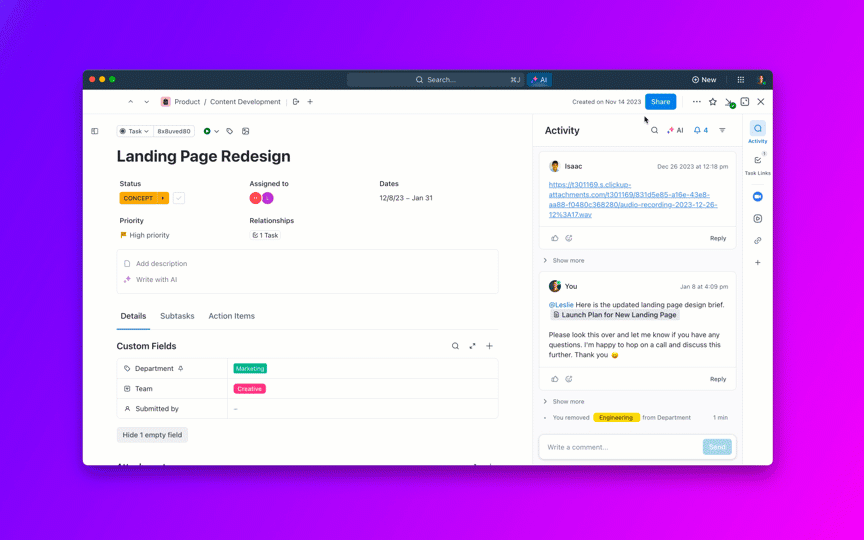L'elenco delle cose da fare è pronto e sei pronto per immergerti nella giornata, ma la tua bacheca monday.com non si carica.
Quando finalmente riesci ad accedere, il sistema non risponde. Viene visualizzato un messaggio di errore e, indipendentemente da quante volte provi a ricaricare la pagina, questa si blocca o ti riporta alla schermata di accesso.
Potrebbe sembrare una cosa da poco, ma all'inizio di una giornata intensa è molto importante.
In questo blog, vedremo come accedere al tuo account e risolvere i problemi più comuni che potresti incontrare. 🎯
A cosa serve Monday.com?
Monday.com è una piattaforma di gestione del lavoro versatile e basata su cloud che aiuta le persone e le organizzazioni a pianificare, effettuare il monitoraggio e l'automazione del proprio lavoro in diverse funzioni aziendali.
Quando pianifichi progetti, assegni attività o collabori con il tuo team, monday.com semplifica il lavoro con aree di lavoro personalizzabili, dashboard in tempo reale e vista Carico di lavoro. Supporta anche l'automazione del flusso di lavoro, la comunicazione tra i team e esigenze specifiche come la pianificazione dei contenuti, il coordinamento di eventi e le assunzioni.
🔎 Lo sapevi? Un sondaggio condotto da PwC ha rivelato che quasi il 77% delle aziende utilizza un qualche tipo di software di project management e che la sua adozione è spesso collegata a progetti ad alte prestazioni.
Come accedere a monday.com
Accedere al tuo account monday.com è solitamente semplice e veloce.
Ecco come effettuare il login senza problemi. ⚒️
Metodo n. 1: accesso tramite browser web
Passaggio n. 1: vai alla home page
Per effettuare il login, vai alla pagina di login di monday.com e clicca su Login nell'angolo in alto a destra. Inserisci la tua email di lavoro e clicca su Avanti.
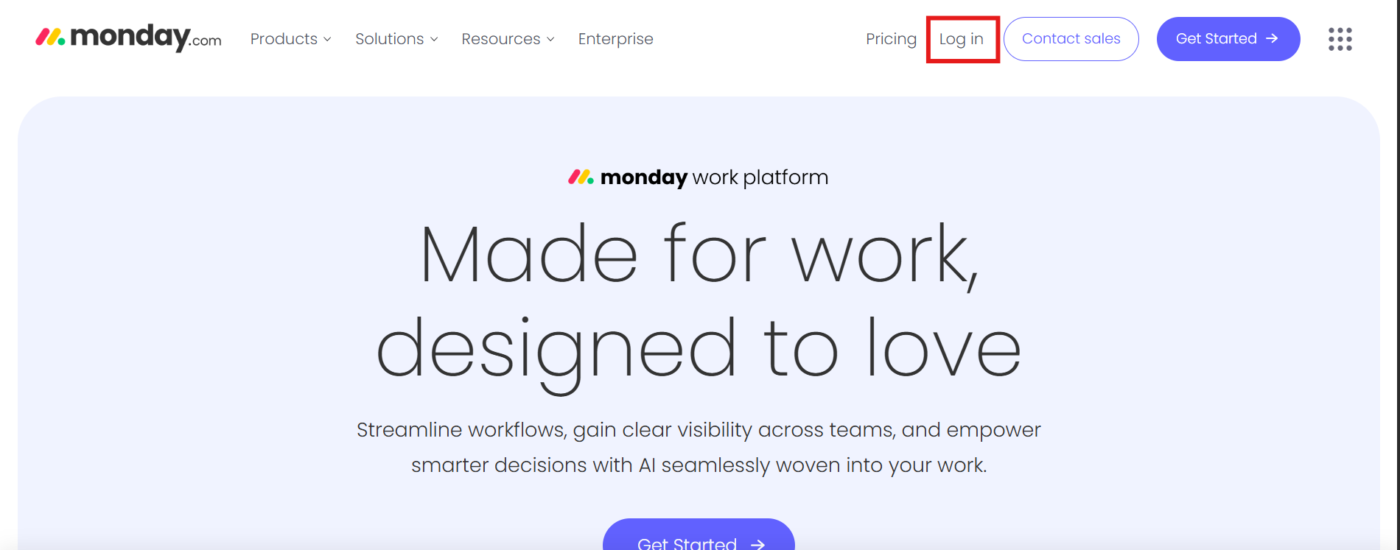
Passaggio 2: inserisci la tua password
Se richiesto, digita l'URL del tuo account (ad esempio yourteam.monday.com) e fai clic su Avanti. Digita la tua password.
✅ È la prima volta che utilizzi monday.com? Se hai ricevuto un'email di invito, clicca su Accetta invito. Ti verrà richiesto di inserire il tuo nome, creare una password e accettare i termini prima di accedere al tuo area di lavoro.
Passaggio 3: tocca Accedi
Inserisci la tua password e clicca su Accedi. Puoi anche accedere con il tuo account Google.

Hai già effettuato l'accesso a più account? Verrà visualizzato un elenco, basta selezionare quello desiderato.
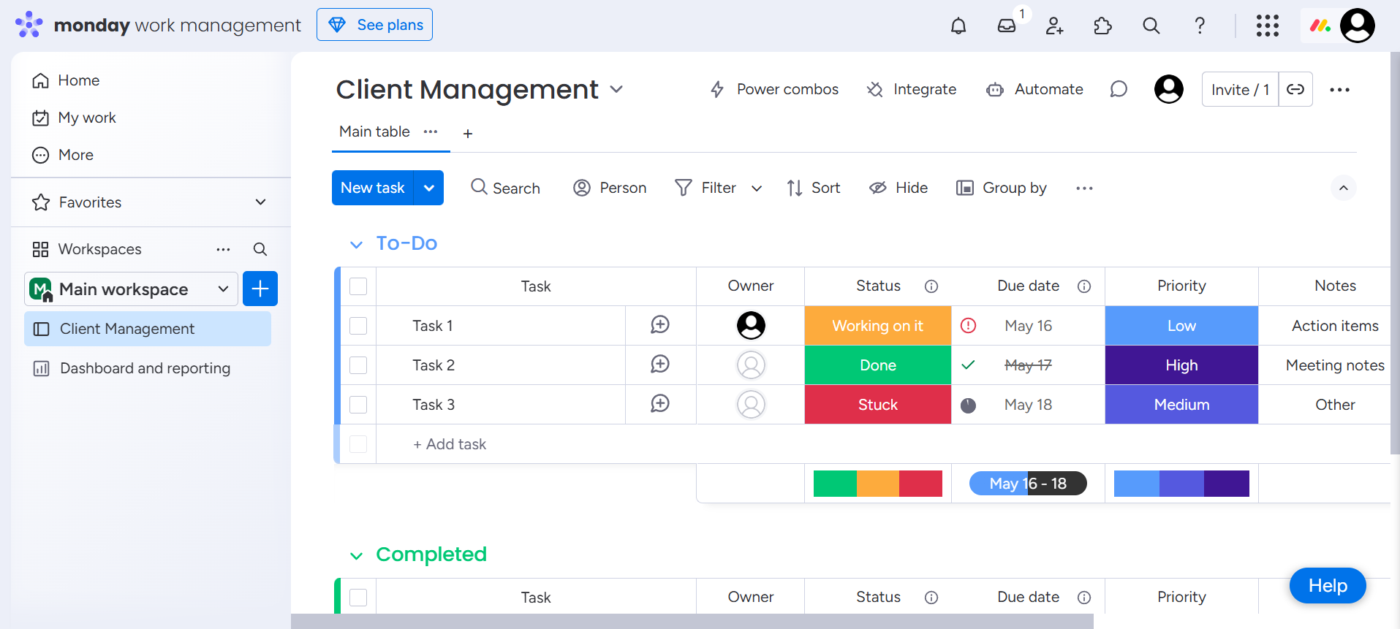
😎 Curiosità: Lanciata originariamente come Dapulse nel 2012, l'azienda ha cambiato nome in monday. com nel 2017 per riflettere meglio la sua missione ed evitare confusione.
Metodo n. 2: accesso tramite l'app desktop
Passaggio n. 1: scarica l'applicazione
Scarica l'app monday.com dall'App Store di Mac o Windows. Avvia l'app e verrai reindirizzato alla schermata di accesso.
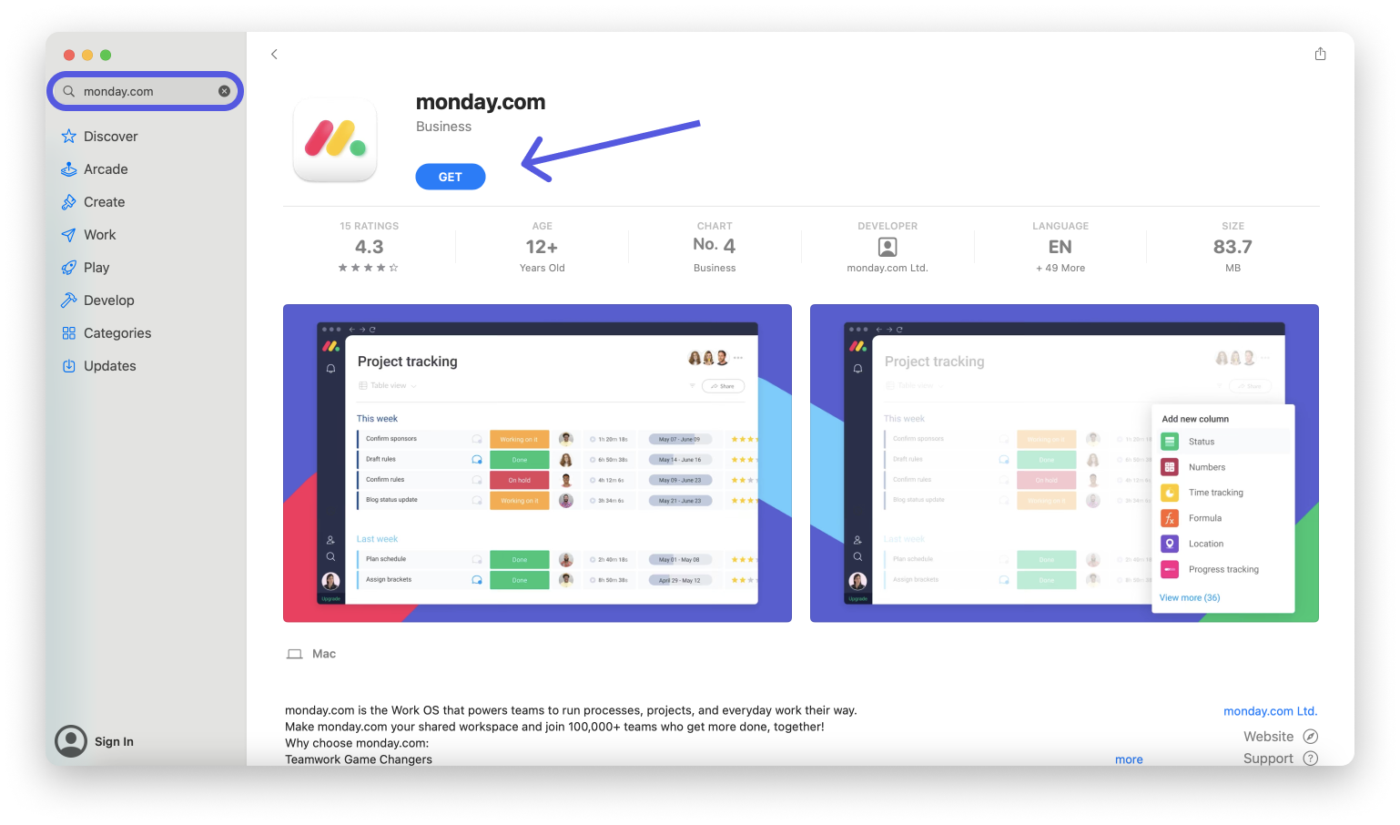
Passaggio n. 2: scegli il tuo metodo di accesso
Inserisci il tuo indirizzo email e segui il normale passaggio di accesso oppure utilizza l'accesso con un clic tramite Google, Slack o LinkedIn.
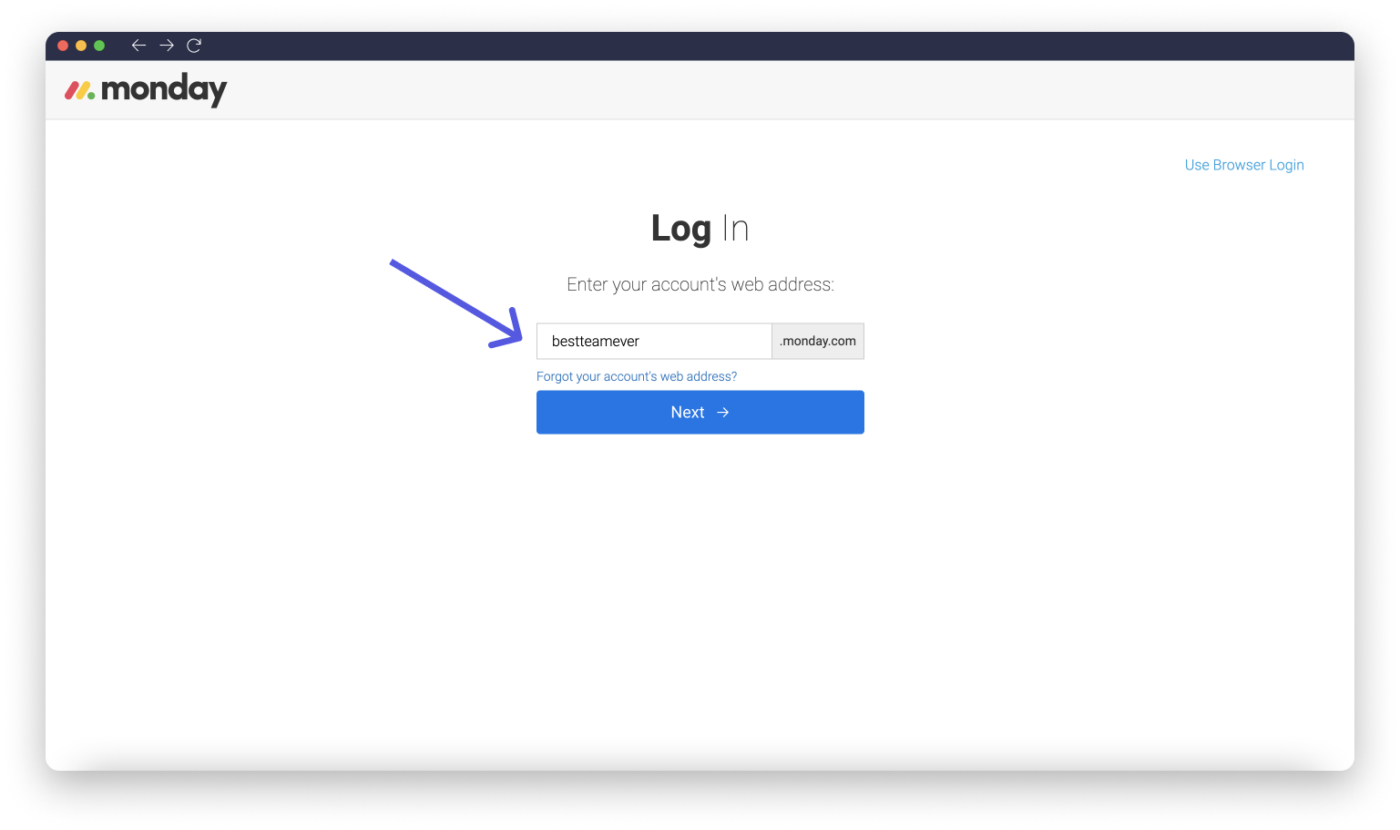
💡 Suggerimento: Preferisci utilizzare un gestore di password o SSO? Scegli Usa login browser e potrai effettuare il login tramite il tuo browser e ottenere un codice da incollare nell'app. È una scorciatoia sicura.
Passaggio 3: inserisci la tua password
Se la tua email è connessa a più account, inserisci l'URL unico del tuo spazio di lavoro. Altrimenti, inserisci la tua password ed effettua il login.
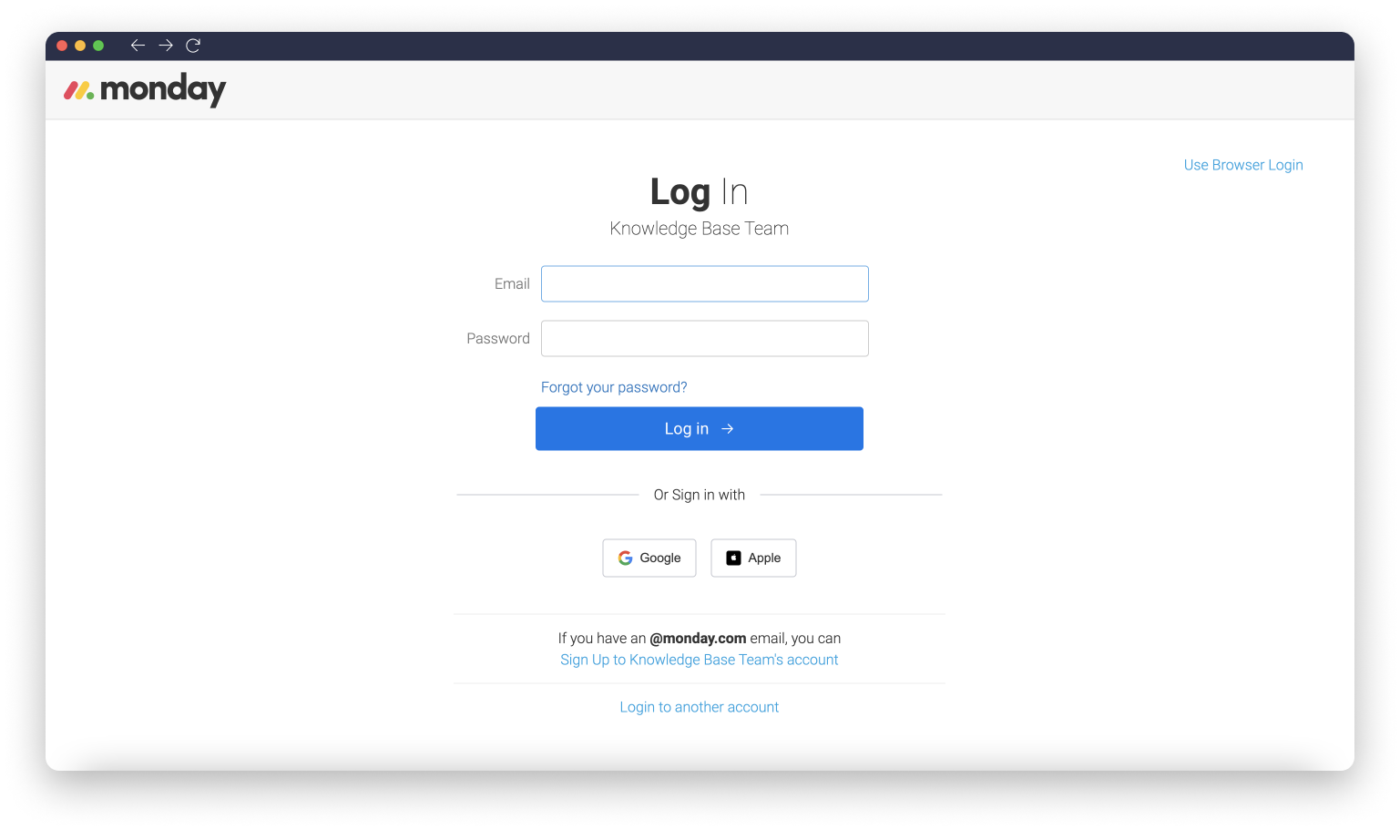
Non riesci ad accedere? Prova questi suggerimenti per la risoluzione dei problemi
Se l'accesso a monday.com non funziona come previsto, ecco i problemi più comuni e cosa fare esattamente per tornare rapidamente online:
1. Controlla attentamente l'URL del tuo account
Il tuo account Monday ha un indirizzo web unico. Se rimani bloccato nella schermata di accesso o effettui l'impostazione dell'account sbagliato, potresti stare utilizzando il link errato.
✅ Prova questo
Cerca nella tua casella di posta elettronica l'invito originale o l'email di benvenuto: di solito include l'URL corretto del tuo account.
2. Il profilo è stato disattivato
Vedi un banner rosso che dice: "Utente inattivo. Contatta l'amministratore del tuo account"? Questo significa che il tuo profilo è stato disattivato, o da un amministratore o a causa di modifiche all'account o inattività.
✅ Prova questo
Contatta direttamente l'amministratore del tuo account. Solo gli amministratori possono riattivare il tuo profilo. Chiedi loro di:
1. Vai su Amministratore > Utenti
2. Cerca il tuo nome e email
3. Clicca sull'icona delle impostazioni accanto al tuo profilo
4. Seleziona Riattiva utente
💡 Suggerimento: Se non sai chi è il tuo amministratore, controlla le precedenti email di notifica di monday.com (come inviti o aggiornamenti sui progetti). Queste email spesso includono il nome o l'indirizzo email dell'amministratore.
3. Problemi di autenticazione a due fattori (2FA)
L'autenticazione a due fattori aggiunge un ulteriore livello di sicurezza richiedendo non solo la password, ma anche una seconda forma di verifica, come un codice inviato al tuo telefono, rendendo molto più difficile l'accesso al tuo account da parte di utenti non autorizzati.
Se hai cambiato numero di telefono, eliminato l'app di autenticazione o non riesci ad accedere al tuo codice di verifica, ti verrà bloccato l'accesso.
✅ Prova questo
Contatta l'amministratore del tuo spazio di lavoro per ricevere assistenza. Chiedigli di:
1. Apri Amministratore > Utenti
2. Trova il tuo nome nell'elenco degli utenti
3. Clicca sul menu a tre puntini accanto al tuo nome
4. Seleziona Reimposta autenticazione a due fattori. Una volta reimpostata, ti verrà richiesto di configurare nuovamente la 2FA al prossimo accesso. Assicurati di salvare i codici di backup o di collegare il nuovo dispositivo in modo sicuro
💡 Suggerimento: utilizza un'app di autenticazione come Google Authenticator o Authy e abilita i metodi di backup nel tuo account per un accesso sicuro anche in futuro.
4. Controlla la tua connessione Internet
Una connessione Internet debole o instabile può impedire il caricamento o l'accesso a monday.com, in particolare sull'app desktop o mobile.
✅ Prova questo
- Esegui un rapido test di velocità e punta ad almeno 5 Mbps per un funzionamento fluido
- Passa a una connessione Wi-Fi stabile se stai utilizzando i dati cellulari
- Riavvia il router o il modem per aggiornare la connessione
- Disattiva la tua VPN o il firewall (se presente) poiché potrebbe esserci un blocco del sito web
5. Problemi del browser
I problemi del browser sono una causa comune dei problemi di accesso. Versioni obsolete, estensioni troppo attive o cache memorizzata possono interferire con il funzionamento di monday.com.
✅ Prova questo
- Assicurati che il tuo browser sia aggiornato; lo strumento offre supporto a Chrome, Firefox, Safari ed Edge
- Cancella la cache e i cookie del browser, in modo da risolvere gli errori causati dai dati salvati
- Prova a utilizzare una finestra in incognito/privato per disabilitare estensioni come ad blocker o script blocker
- Passa a un altro browser e prova ad accedere nuovamente
6. Problemi con l'app mobile
A volte, le app mobili o desktop di monday.com presentano dei malfunzionamenti o sono in sincronia, ma di solito sono facili da risolvere.
✅ Prova questo:
- Per telefono: Se hai effettuato l'accesso dal web o dal desktop, utilizza il codice QR nelle impostazioni del tuo account per accedere rapidamente dal cellulare. Questo funziona solo dopo che il tuo account è stato completamente configurato di nuovo. Assicurati di utilizzare l'ultima versione dell'app e visita l'app store del tuo dispositivo per gli aggiornamenti.
- Se hai effettuato l'accesso dal web o dal desktop, utilizza il codice QR nelle impostazioni del tuo account per accedere rapidamente dal cellulare
- Questo funziona solo dopo che il tuo account è stato completamente configurato di nuovo
- Assicurati di utilizzare l'ultima versione dell'app e visita l'app store del tuo dispositivo per gli aggiornamenti.
- Per desktop: Esci completamente dall'app e accedi nuovamente Disinstalla e reinstalla l'app Riavvia il computer per ripristinare eventuali processi bloccati Prova ad accedere dal browser per isolare se il problema è specifico dell'app
- Esci completamente dall'app e accedi nuovamente
- Disinstalla e reinstalla l'app
- Riavvia il computer per ripristinare eventuali processi bloccati
- Prova ad accedere dal tuo browser per isolare se il problema è specifico dell'app
- Se hai effettuato l'accesso dal web o dal desktop, utilizza il codice QR nelle impostazioni del tuo account per accedere rapidamente dal cellulare
- Questo funziona solo dopo che il tuo account è stato completamente configurato di nuovo
- Assicurati di utilizzare l'ultima versione dell'app e visita l'app store del tuo dispositivo per gli aggiornamenti.
- Esci completamente dall'app e accedi nuovamente
- Disinstalla e reinstalla l'app
- Riavvia il computer per ripristinare eventuali processi bloccati
- Prova ad accedere dal tuo browser per isolare se il problema è specifico dell'app
accesso a monday.com per i team
In qualità di piattaforma di gestione del lavoro, monday.com offre strumenti come spazi di lavoro condivisi, SSO e controlli di dominio per semplificare e garantire la sicurezza degli accessi del tuo team.
Accesso alle aree di lavoro in condivisione
In monday.com, le aree di lavoro sono i centri nevralgici dei progetti del tuo team, ad esempio una per il marketing, un'altra per lo sviluppo dei prodotti, ecc. Ogni area di lavoro contiene bacheche delle attività, cartelle e dashboard per mantenere tutto organizzato e ben strutturato.
Quindi, come si accede a uno di questi?
Passaggio n. 1: cerca e unisciti a uno spazio di lavoro
Per accedere a uno spazio di lavoro, basta iscriversi.
Esempio, se fai parte sia del team Marketing che del team Prodotto, iscriviti a entrambi per accedere alle loro bacheche delle attività. Una volta effettuata l'iscrizione, le tue aree di lavoro verranno visualizzate in un elenco a discesa sulla sinistra per passare facilmente da uno all'altro.
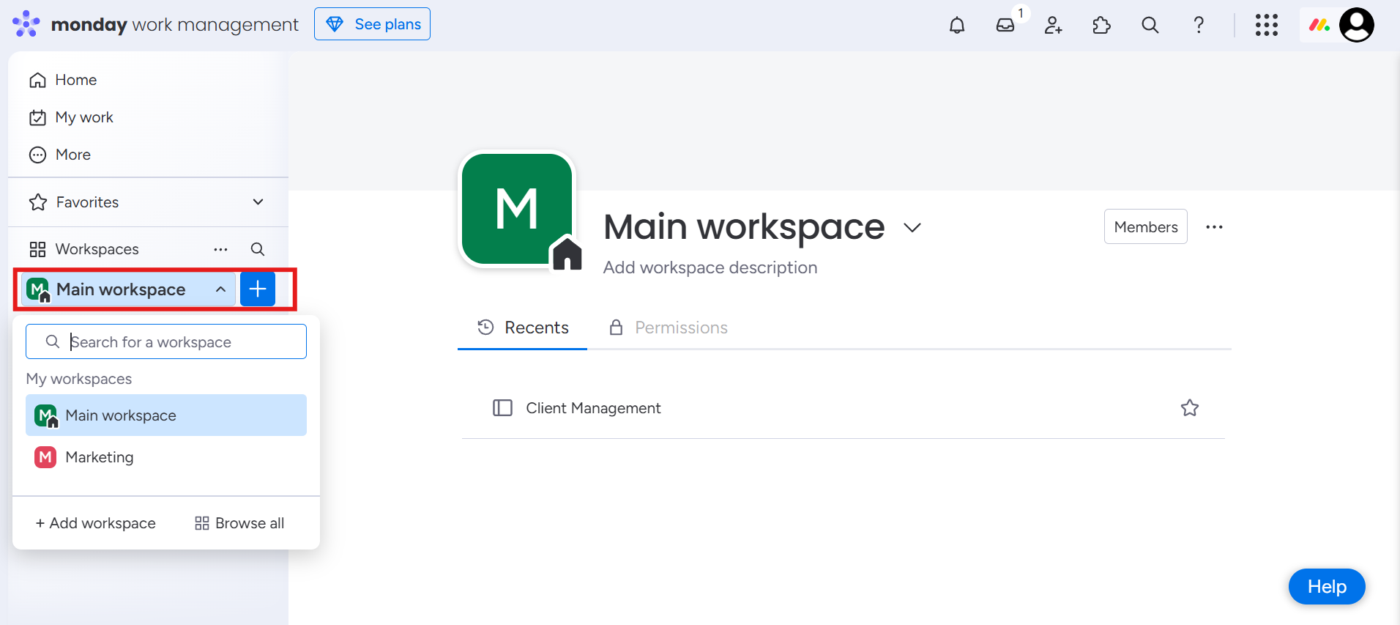
Passaggio n. 2: comprendere i tipi di aree di lavoro
Su monday.com, i team possono creare due tipi di aree di lavoro:
- Apri le aree di lavoro: chiunque abbia un account può partecipare e visualizzare tutte le bacheche pubbliche (principali)
- aree di lavoro chiuse (solo Enterprise): *Solo i titolari o gli amministratori dell'area di lavoro possono aggiungere membri, ideale per progetti sensibili
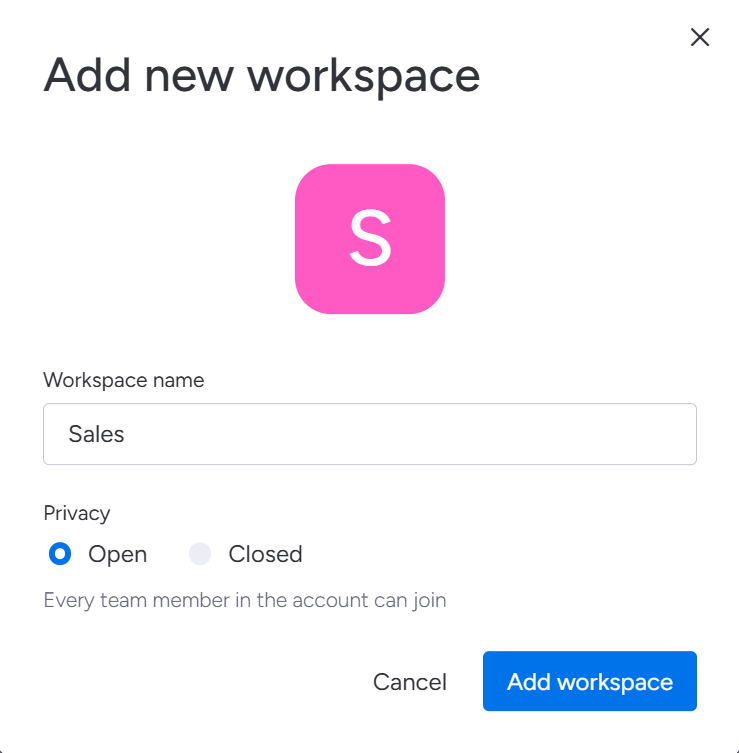
Passaggio n. 3: Organizza e personalizza
Gli amministratori e i titolari dell'area di lavoro possono:
- Sposta le bacheche tra le aree di lavoro
- Usa le cartelle per raggruppare le bacheche correlate
- Imposta icone e copertine personalizzate per distinguere visivamente le aree di lavoro
📮 ClickUp Insight: in media, un professionista trascorre più di 30 minuti al giorno alla ricerca di informazioni relative al lavoro, il che significa oltre 120 ore all'anno perse a setacciare email, thread di Slack e file sparsi.
Un assistente AI intelligente integrato nel tuo spazio di lavoro può cambiare questa situazione. Scopri ClickUp Brain. Fornisce informazioni e risposte immediate, individuando in pochi secondi i documenti, le conversazioni e i dettagli delle attività giusti, così puoi smettere di cercare e iniziare a lavorare. Inoltre, gli agenti AI di ClickUp possono persino rispondere alle tue domande!
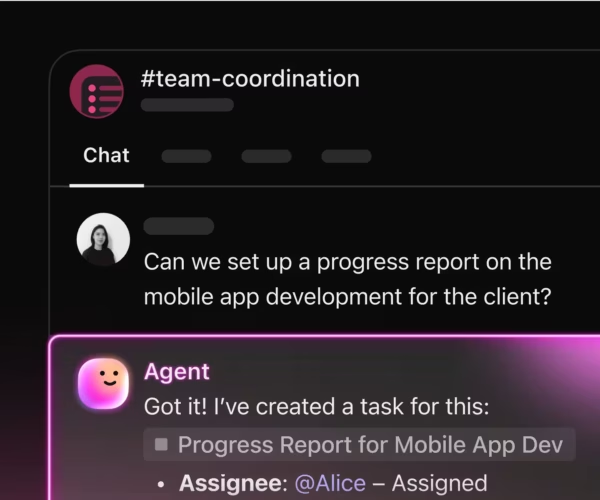
💫 Risultati reali: Team come QubicaAMF hanno recuperato più di 5 ore alla settimana utilizzando ClickUp, ovvero oltre 250 ore all'anno a persona, eliminando processi di gestione delle conoscenze obsoleti. Immagina cosa potrebbe realizzare il tuo team con una settimana in più di produttività ogni trimestre!
Gestione dei ruoli amministratori
Gli amministratori mantengono tutto sicuro, pulito e in funzione. Sono gli eroi dietro le quinte di un account monday.com.
Passaggio n. 1: accedi alla sezione dell'amministratore
Clicca sull'immagine del tuo profilo nell'angolo in alto a destra, quindi vai su Amministrazione.
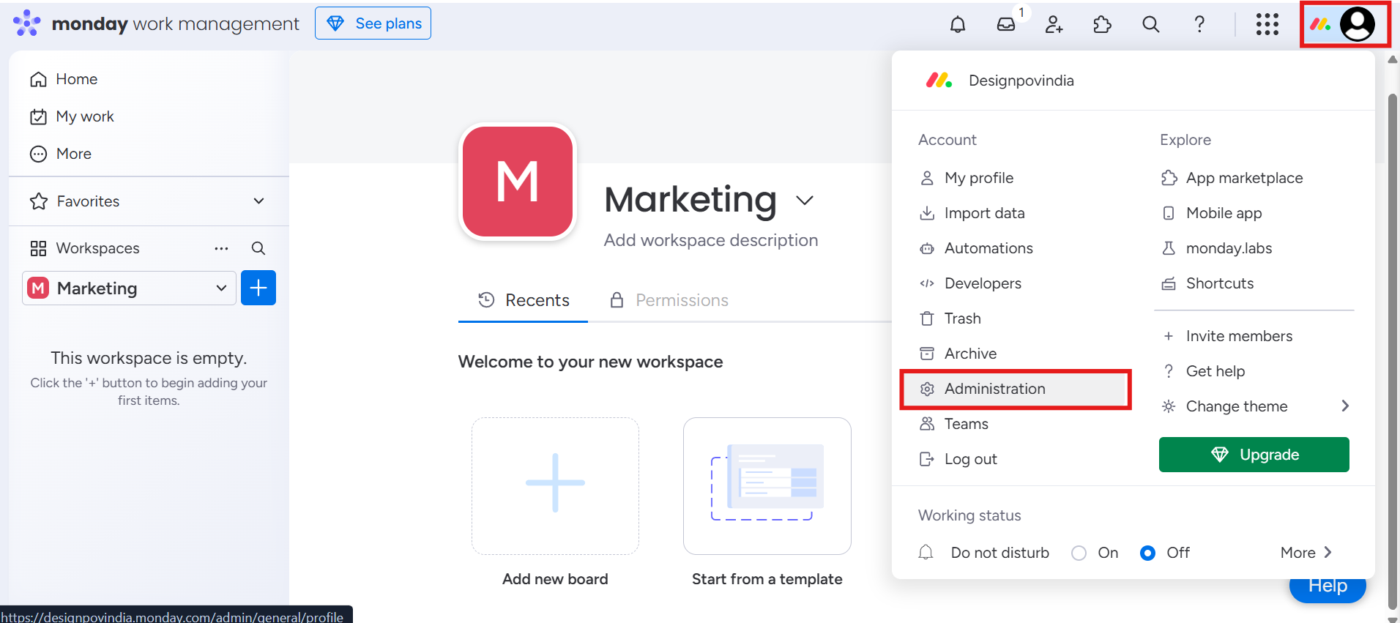
Gli amministratori hanno il pieno controllo dell'account, inclusi:
- Aggiunta/rimozione di utenti e assegnazione di ruoli (amministratore, membro, visualizzatore, ospite)
- Modifica del nome dell'account, del logo e dell'URL
- Gestione delle impostazioni di sicurezza e privacy
- Visualizzare le statistiche di fatturazione e utilizzo
- Assumere la titolarità di bacheche, automazioni e integrazioni
- Eliminazione di utenti o dell'intero account (con cautela!)
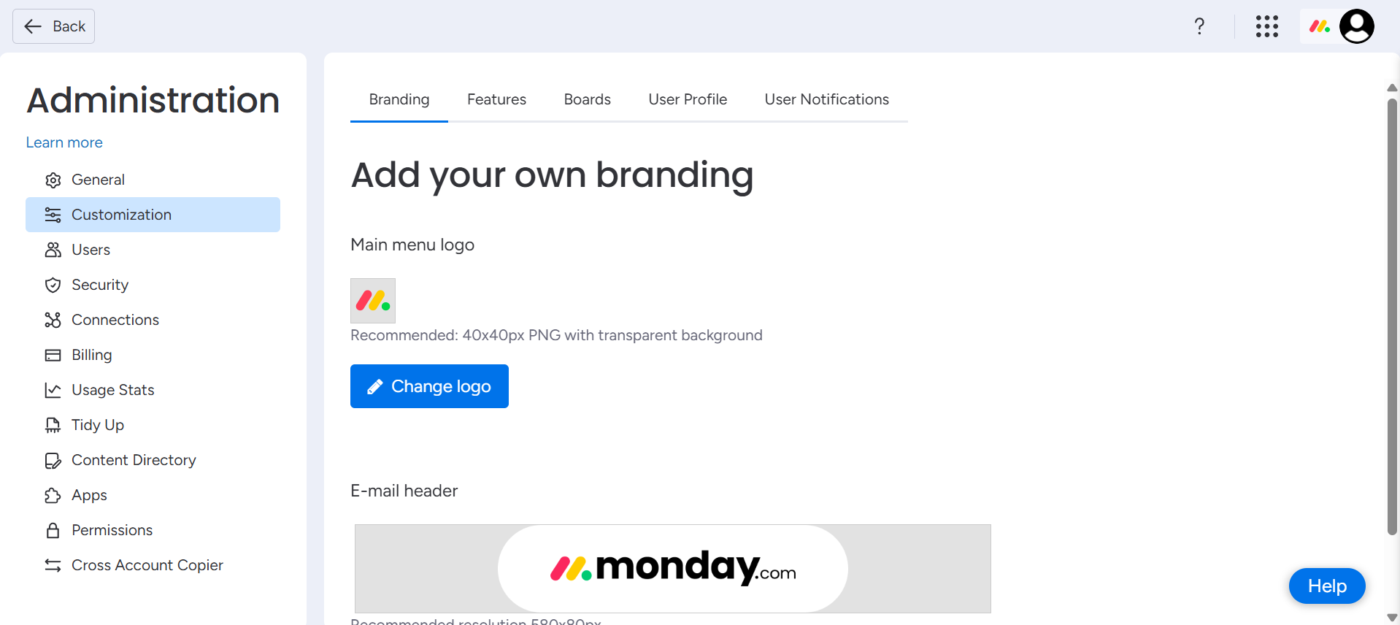
Abilitazione dell'accesso sicuro con SSO
Il tuo account monday.com supporta il Single Sign-On per aiutare i team ad accedere in modo sicuro senza password aggiuntive. Ecco come puoi farlo:
Passaggio n. 1: scegli il tuo tipo di SSO
Ecco cosa puoi scegliere:
- SAML SSO (azienda): Utilizzato con provider come Okta, Azure AD, ecc.
- google SSO (Pro ed azienda): *Accedi tramite account Google area di lavoro
Passaggio 2: configura il tuo SSO
Opzione 1: SAML SSO
Ecco i passaggi da seguire:
- Amministratore > Sicurezza > SAML SSO
- Inserisci l'URL SSO SAML, il provider di identità e il certificato pubblico
- Verifica la connessione prima dell'attivazione
Una volta attivato, riceverai delle email di benvenuto o potrai accedere tramite il portale SSO della tua azienda.
Esempio, se la tua azienda utilizza Azure, il reparto IT può configurare SAML SSO in modo che tutti i dipendenti possano accedere con i propri account Microsoft.
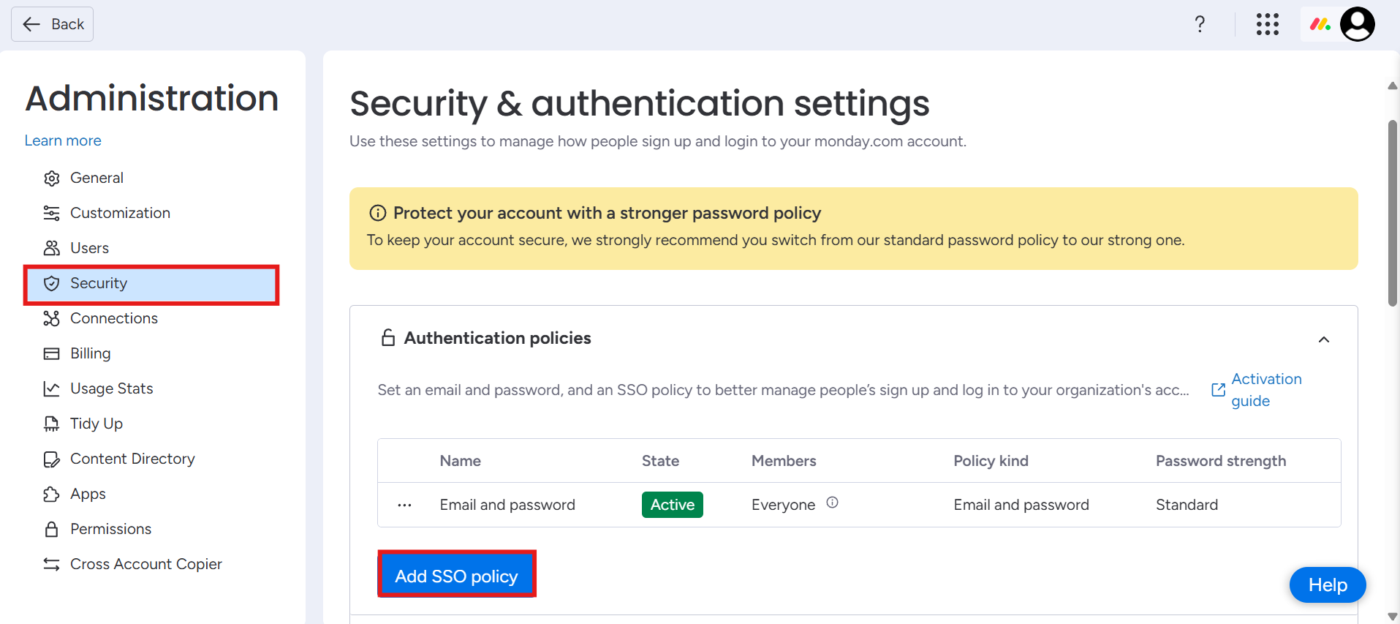
Opzione 2: Google SSO
Ecco i passaggi da seguire:
- Vai su Amministrazione > Sicurezza > Aggiungi politica SSO
- Gli utenti potranno accedere immediatamente con le loro credenziali Google
Questo metodo è più veloce da configurare rispetto al SAML e funziona bene per gli utenti di Google Workspace. È particolarmente utile per i liberi professionisti o i consulenti che non dispongono di indirizzi email aziendali e consente di offrire supporto a più metodi di accesso con chiare indicazioni per l'utente.
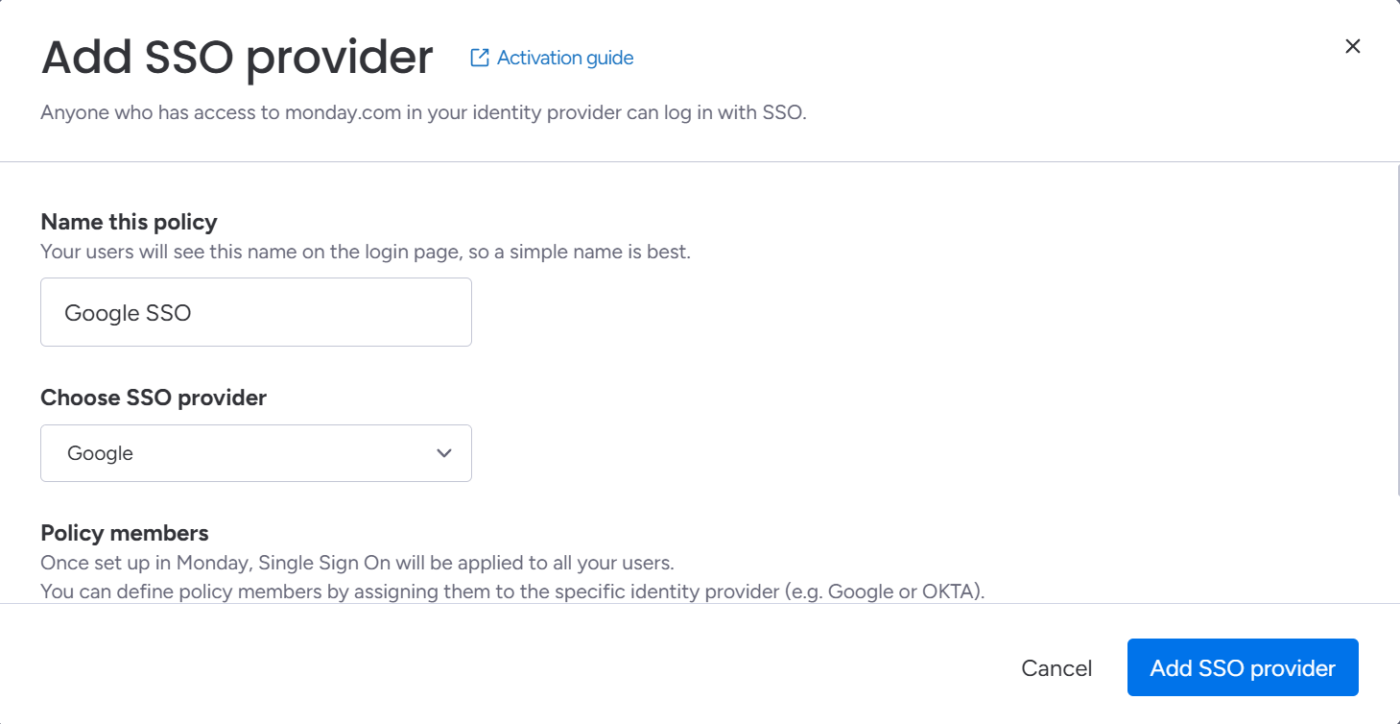
Utilizzo dell'accesso basato su dominio per l'adesione automatica (azienda)
Questo è ottimo per consentire alle persone della tua organizzazione di unirsi al tuo account monday.com senza bisogno di un invito.
Ecco come puoi fare questo:
- Vai su Amministratore > Sicurezza > Criteri di autenticazione
- Clicca sui tre puntini e seleziona modifica
- Aggiungi il dominio della tua azienda, ad esempio @tuoazienda.com, quindi fai clic su Salva modifiche
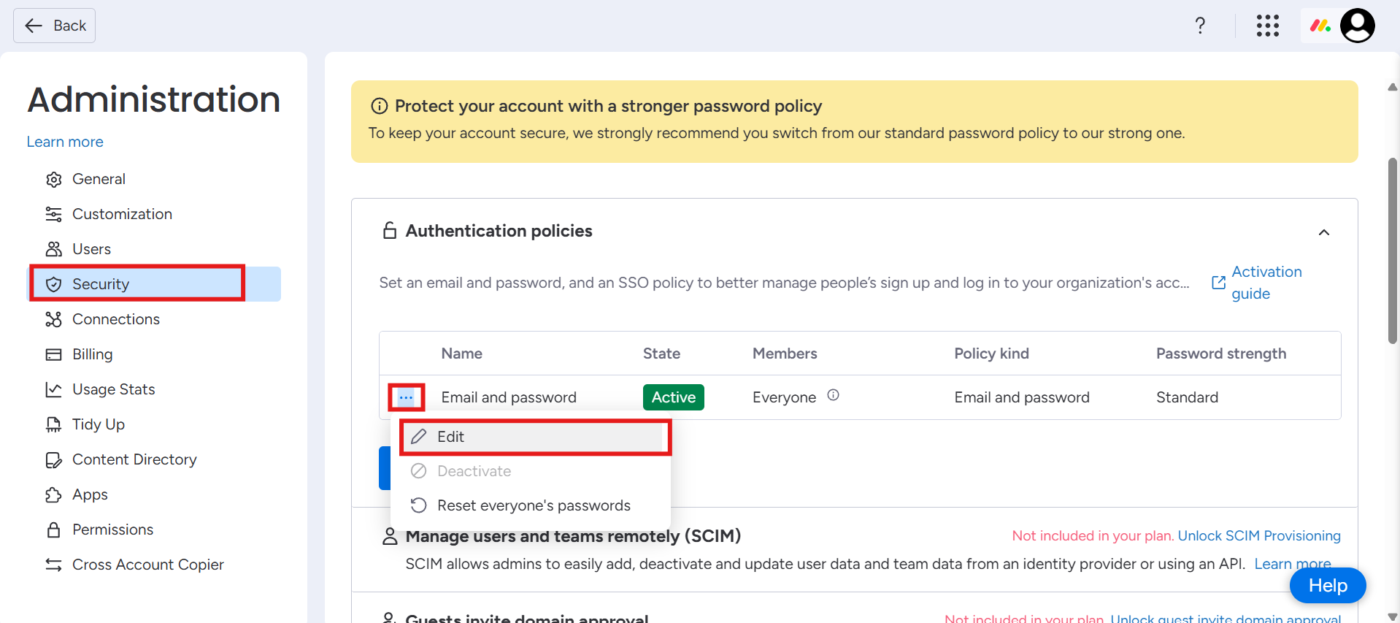
Chiunque si registri con questo dominio email può unirsi automaticamente al tuo account. Istanza, i nuovi assunti con email @acme.com possono semplicemente accedere ed essere aggiunti all'account monday.com dell'azienda.
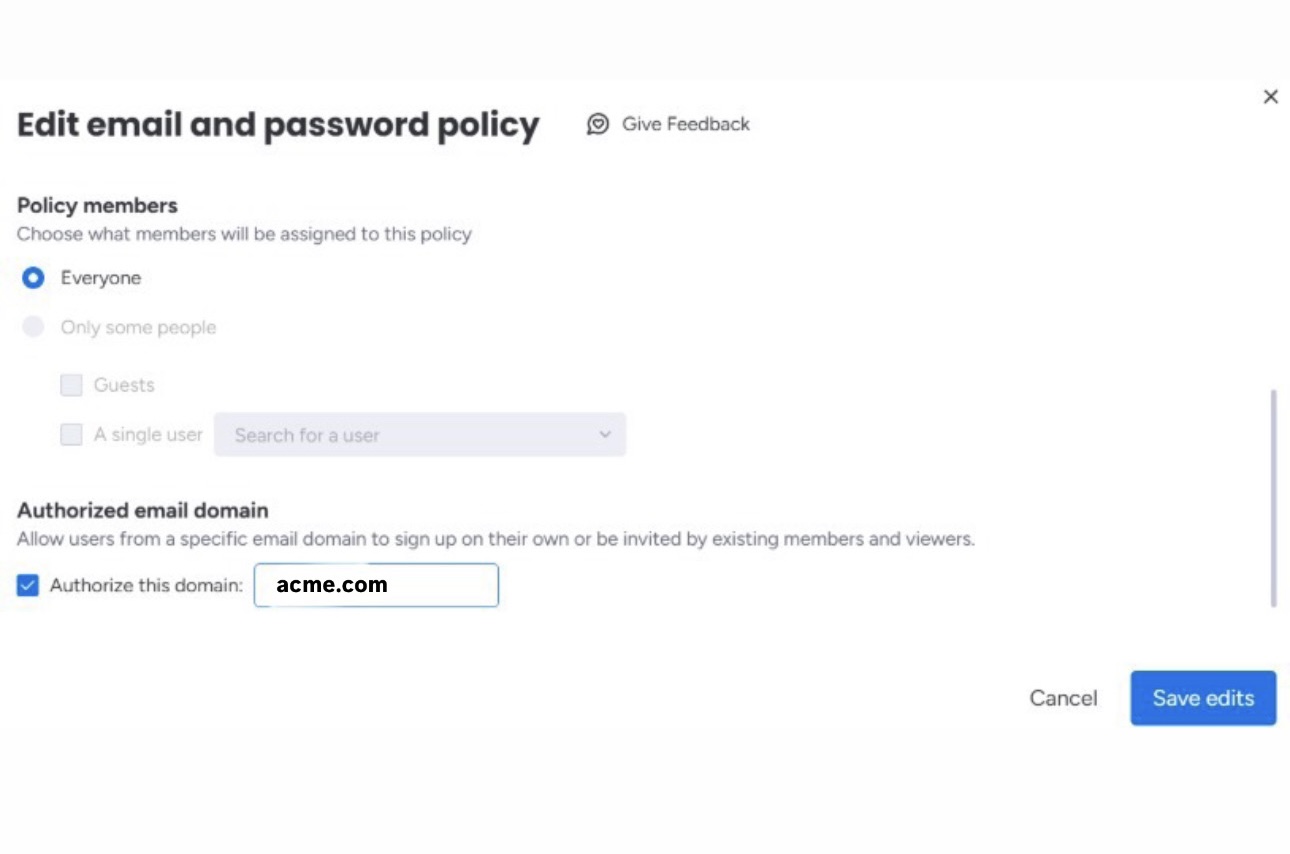
💡 Suggerimento professionale: se l'SSO è attivato, l'accesso basato sul dominio sarà disabilitato. Il tuo provider di identità assumerà il controllo e gestirà chi può accedere a cosa.
Controllo dell'accesso degli ospiti per dominio
Lavori con partner esterni? Puoi controllare quali domini di email esterni possono essere invitati come ospiti. Questo ti aiuta a controllare la collaborazione interfunzionale e a impedire che informazioni sensibili escano dal tuo ecosistema.
Nella sezione amministratore , sotto Approvazione dominio invito ospite, puoi:
- Definisci quali domini sono consentiti, ad esempio @agenzia.com
- Blocco dei domini (facoltativo), ad esempio impedendo l'aggiunta di qualsiasi utente con @gmail.com
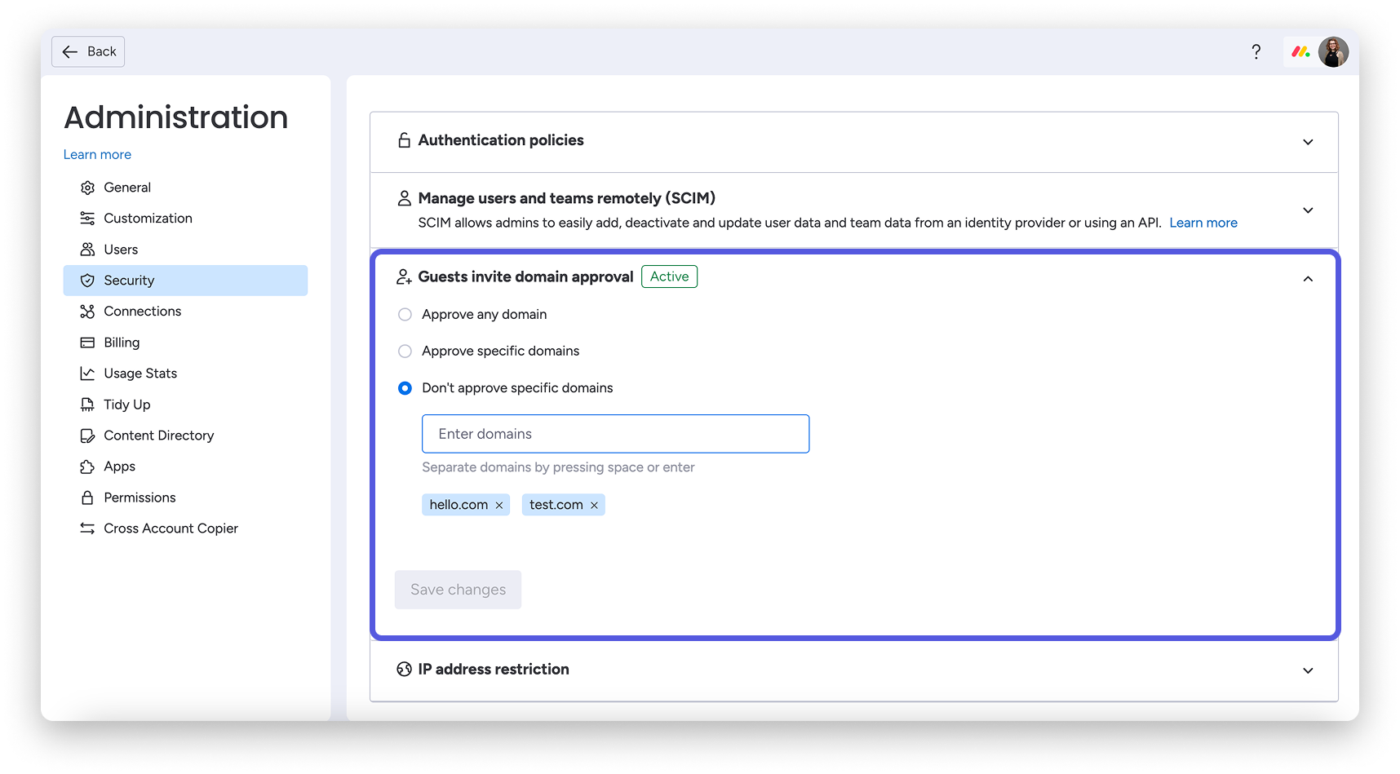
📖 Leggi anche: Come creare un grafico Gantt su monday.com
Limiti di monday.com
Sebbene lo strumento mantenga centralizzati i tuoi flussi di lavoro e sia adatto a una varietà di casi d'uso, ecco alcuni limiti che potrebbero farti prendere in considerazione alternative a monday.com:
- Funzionalità limitate nel piano Free: Hai a disposizione solo due utenti e ti perdi funzionalità essenziali come automazioni, integrazioni e visualizzazioni avanzate
- Limiti di automazione: Anche con i piani a pagamento, sei limitato a un certo numero di azioni di automazione mensili. Hai raggiunto il limite? Dovrai aspettare o pagare di più
- problemi di prestazioni: *Più il tuo spazio di lavoro diventa complesso, più potresti riscontrare problemi di lag e prestazioni
- Limite di personalizzazione: È difficile imporre campi obbligatori o impostare regole per i dati, il che può portare a errori da parte degli utenti o a bacheche disordinate
- nessuna possibilità di Chattare: *Dovrai affidarti a Slack o a un altro strumento esterno per comunicare in tempo reale
- Condivisione limitata con i client: Non puoi condividere liberamente le bacheche a meno che non disponi di un piano di livello superiore e, anche in tal caso, ci sono dei limiti
Ecco altre piattaforme di project management basate sull'IA che ti aiuteranno a superare i limiti di monday.com.
ClickUp: un'alternativa unificata a monday.com
I project manager e i team leader che utilizzano molti strumenti spesso si trovano bloccati in loop di accesso, aree di lavoro disconnesse e flussi di lavoro discontinui.
ClickUp, l'app tutto per il lavoro, si distingue come alternativa più fluida e unificata.
Combina project management, gestione delle conoscenze e chat, il tutto basato sull'IA che ti aiuta a lavorare in modo più rapido e intelligente. Non hai bisogno di soluzioni alternative o app di terze parti per portare a termine il tuo lavoro da fare.
Vuoi confrontare monday.com e ClickUp?
Cominciamo da dove inizia la maggior parte del lavoro: attività di ClickUp Task Management. 🗃️
ClickUp offre viste familiari come elenchi, bacheche, calendari e diagrammi di Gantt, ma con una maggiore flessibilità (pensa a oltre 15 opzioni di visualizzazione).

Le attività di ClickUp includono sottoattività secondarie annidate, liste di controllo, campi personalizzati, dipendenze, automazioni e persino documenti incorporati, il tutto in un'unica scheda. Tieni traccia dei risultati finali, dei bug o delle roadmap utilizzando stati, tag e priorità personalizzati in base ai tuoi processi.
📌 Esempio: Per un'attività di riprogettazione di un sito web, puoi:
- Aggiungi attività secondarie come copywriting, progettazione e creazione di Webflow
- Utilizza le liste di controllo delle attività per il layout mobile, le animazioni e il controllo qualità
- Imposta Campi personalizzati per il tipo di pagina e la data di lancio
- Collega una dipendenza in modo che lo sviluppo inizi dopo la progettazione
- Automatizza le notifiche ai client quando l'attività è pronta per la revisione
- Incorpora un documento ClickUp con il brief creativo e i link Figma
- Utilizza gli stati personalizzati come in corso, Controllo qualità, Revisione, completata, e aggiungi tag come Bloccato dal client o Alta priorità
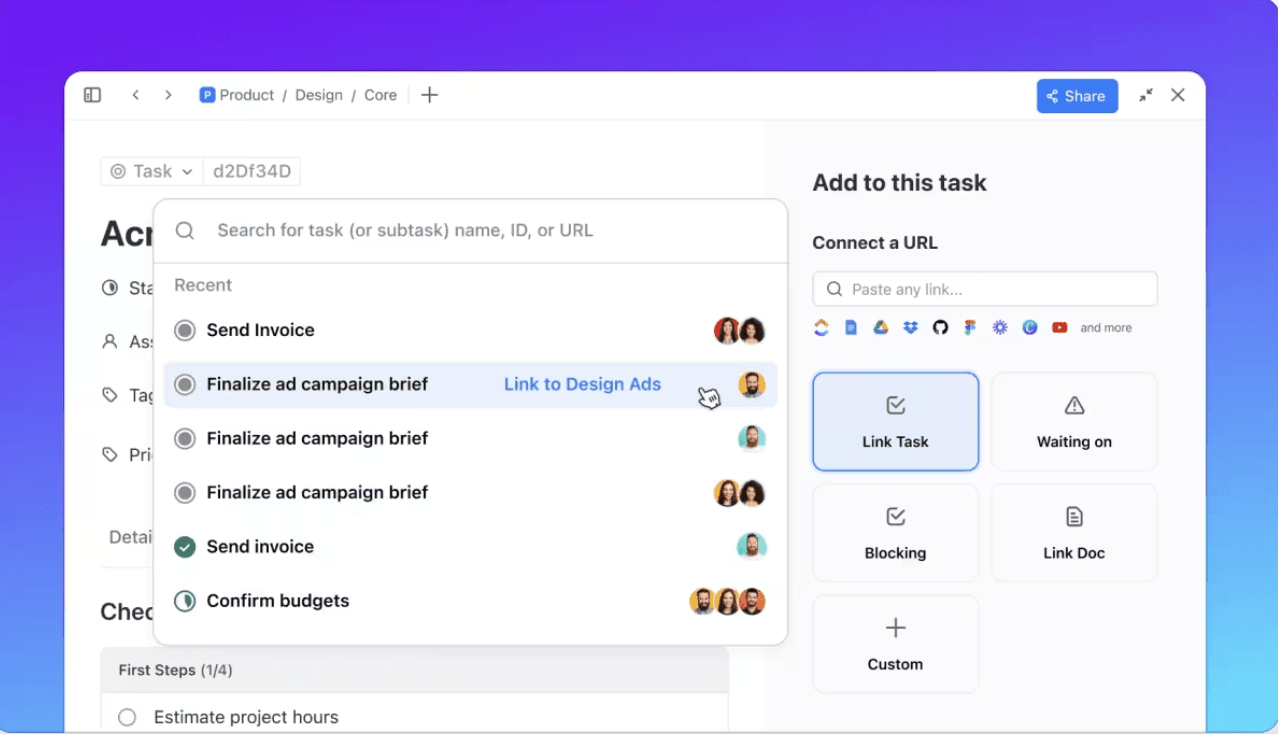
➡️ Hai bisogno di un aiuto per iniziare? Utilizza i modelli di gestione delle attività dalla libreria di ClickUp per creare rapidamente flussi di lavoro.
Poi c'è ClickUp Dashboard, che riunisce tutto in un unico posto. 📊
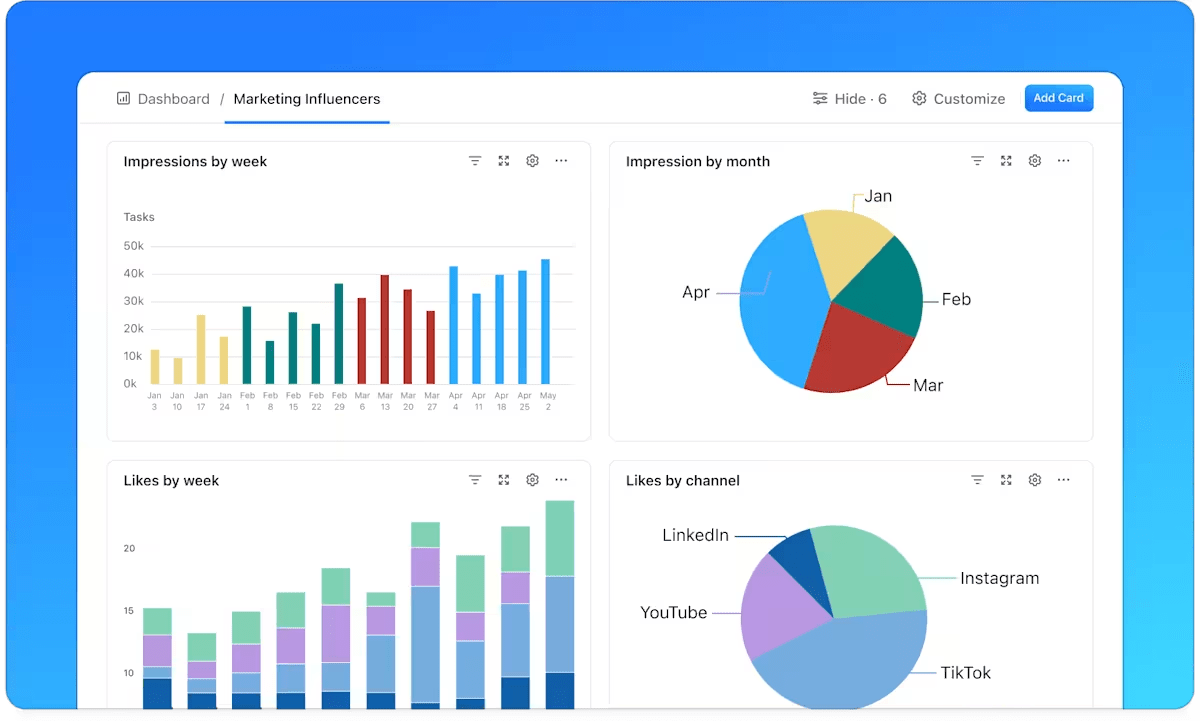
A differenza della visualizzazione con limite di monday.com, i dashboard di ClickUp sono completamente personalizzabili con oltre 50 schede personalizzate in grado di estrarre dati in tempo reale dal tuo spazio di lavoro.
Hai bisogno di un riepilogo in tempo reale dello sprint per il tuo team di sviluppo? Crea un dashboard con grafici burndown, monitoraggio del tempo e metriche di velocità. Stai gestendo una campagna per un client? Crea un dashboard con lo stato delle attività, gli elementi scaduti, il carico di lavoro del team e i documenti incorporati, il tutto aggiornato in tempo reale.
Puoi anche condividere le dashboard esternamente, rendendole ideali per gli aggiornamenti dei client senza concedere l'accesso completo all'area di lavoro.
📌 Esempio: stai gestendo una campagna di marketing per un cliente. Crei una dashboard che mostra il monitoraggio e lo stato di avanzamento delle attività, gli elementi scaduti e il carico di lavoro del team, il tutto aggiornato in tempo reale.
Una volta che i tuoi progetti sono stati mappati e avviati, la documentazione diventa fondamentale. È qui che ClickUp Docs riunisce tutto su un'unica piattaforma.
Una delle sfide più complesse di Monday.com è che si affida a strumenti di terze parti come Documenti Google o Notion. ClickUp Docs, invece, è integrato direttamente nel tuo spazio di lavoro.
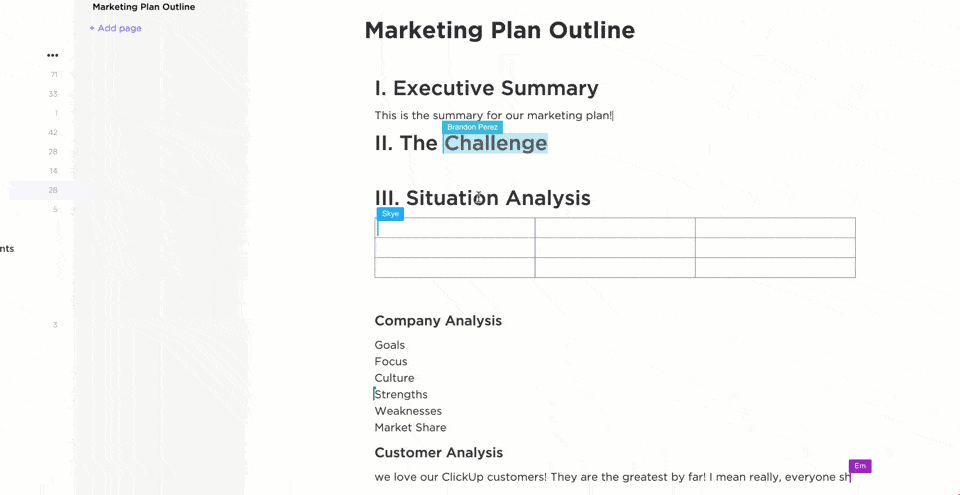
Con ClickUp Documenti puoi:
- Crea e centralizza documenti, wiki e basi di conoscenza
- Redigi proposte, delinea campagne e prendi note durante le riunioni
- Incorpora attività, assegna liste di controllo, collega dashboard e fai riferimento ad altri documenti
- Migliora la collaborazione in tempo reale con commenti, @menzioni e cursori live
- Crea documenti visivamente accattivanti con testo formattato, blocchi di codice e contenuti multimediali
Inoltre, puoi accedere e gestire facilmente tutti i tuoi documenti nel Hub documenti, dove tutto è ricercabile, organizzato e collegato al tuo lavoro.
Per il brainstorming e il piano visivo, ClickUp Lavagne Online offre un'alternativa agli strumenti autonomi come Miro.
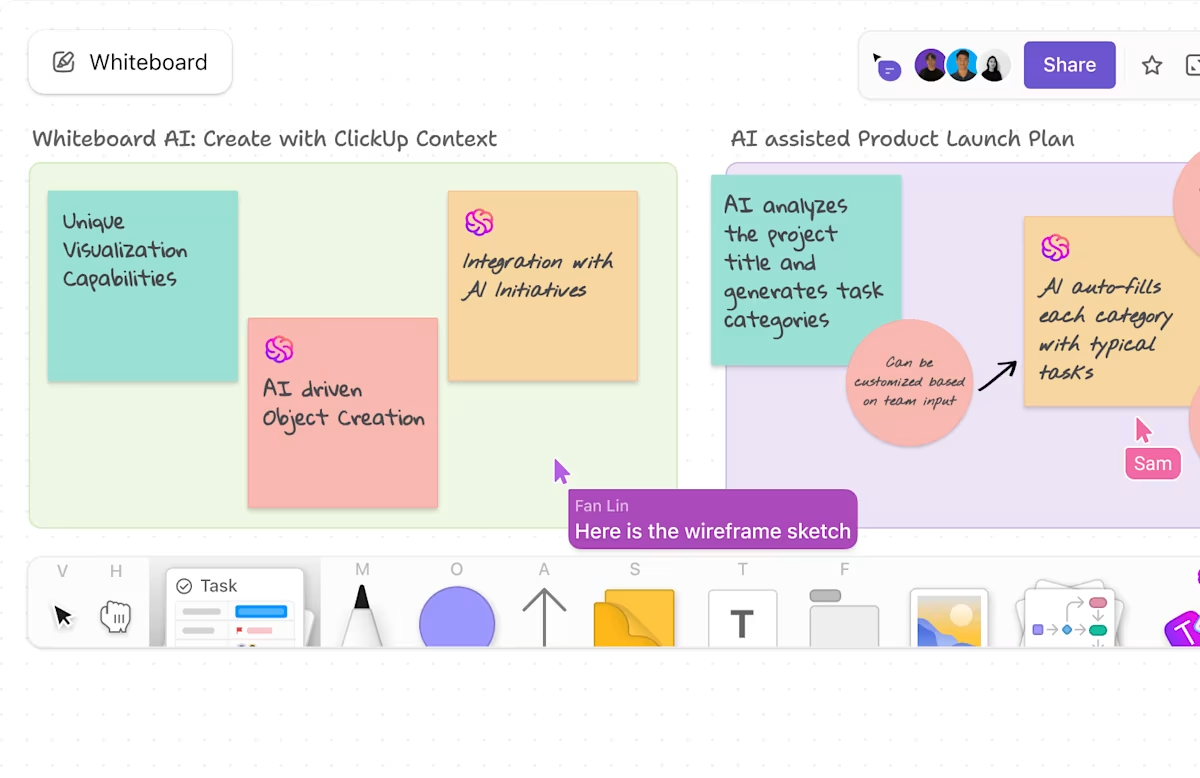
Le lavagne online sono aree di lavoro dinamiche e fruibili. Inizia con una tela bianca o utilizza i modelli di ClickUp per mappare processi, piani o organigrammi. Ogni elemento (post-it, forma e testo) può essere trasformato istantaneamente in attività.
📌 Esempio: supponiamo che il tuo team delinei una strategia di commercializzazione su una lavagna online. Abbozzi le fasi, assegni i titolari utilizzando gli avatar e converti le attività cardine in attività, che appaiono immediatamente negli elenchi dei progetti e nei dashboard.
ClickUp Brain, l'assistente AI integrato nel software di gestione delle attività, è il tuo strumento di gestione dei progetti che vive all'interno dell'area di lavoro.
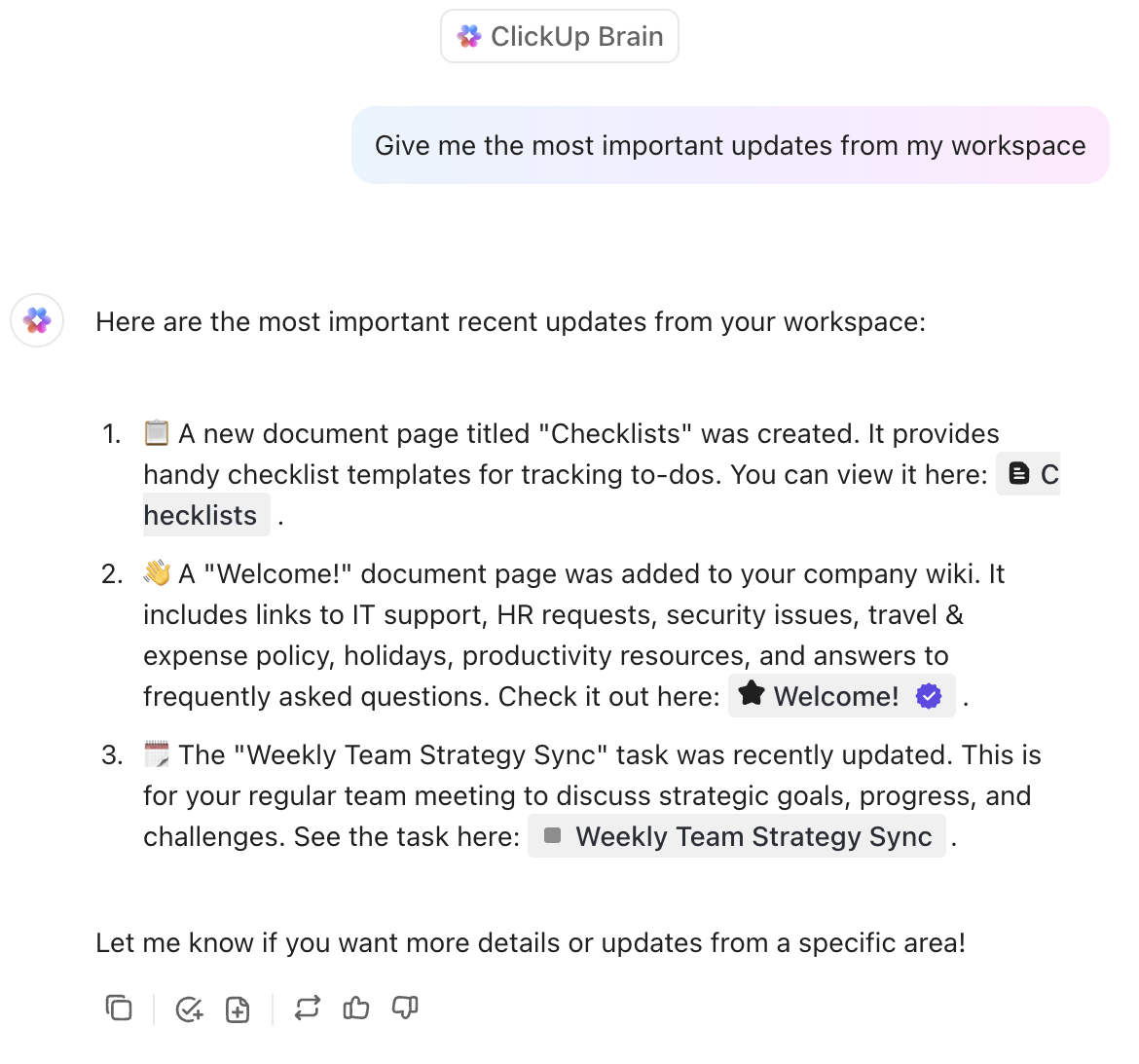
Usa ClickUp Brain per:
- Scrivi, riepiloga/riassumi e gestisci il lavoro direttamente nelle attività, nei documenti, nei commenti e nella chat
- Riepilogare documenti lunghi, redigi aggiornamenti sui progetti o genera contenuto
- Automatizza i flussi di lavoro descrivendo le azioni in un linguaggio semplice
- Cerca sul web per trovare informazioni in tempo reale
- Consente di accedere a più LLM da un'unica interfaccia
- Ideate e generate immagini basate sulle vostre attività
Ciò che distingue ClickUp Brain dai generici strumenti di IA è che:
- Comprende il tuo spazio di lavoro e le attività, i progetti, i documenti e il contesto del team correlati
- Individua gli ostacoli, identifica i lavori in ritardo e genera riepiloghi/riassunti basati su dati in tempo reale
- Accessibile da qualsiasi punto in ClickUp: attività, documenti, dashboard e commenti
📖 Leggi anche: Recensione di monday.com con pro e contro
Infine, la comunicazione viene rivitalizzata grazie alla chat integrata di ClickUp. Puoi creare canali di chat collegati a spazi, cartelle o progetti specifici per mantenere le conversazioni pertinenti.
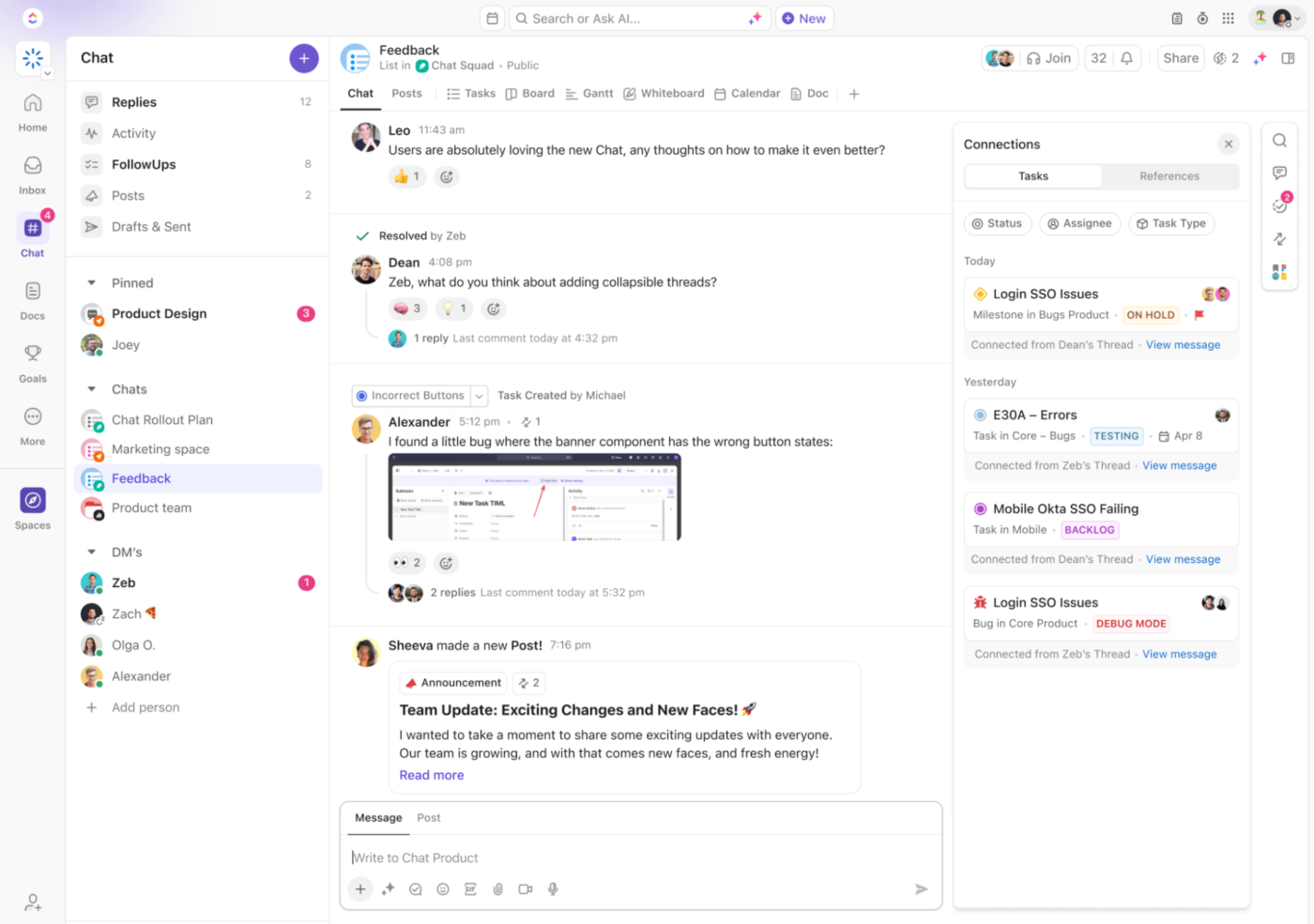
Se il tuo team di progettazione sta collaborando al rinnovamento di un sito web.
💟 Bonus: Brain MAX è il tuo compagno desktop basato sull'IA che riunisce tutto il tuo lavoro in un unico posto. Si collega perfettamente alle tue attività, ai tuoi documenti, alle tue email, ai tuoi fogli di calcolo e persino ad app di terze parti come Google Drive e Slack. Non dovrai più passare da una scheda all'altra o perdere traccia dei file importanti: tutto ciò di cui hai bisogno è unificato e ricercabile da un'unica app desktop facile da usare. Con Brain MAX, puoi concentrarti sul tuo lavoro, invece di cercarlo.
Nella chat integrata di ClickUp, il tuo team di progettazione può creare canali tematici per la condivisione di idee e file e convertire istantaneamente i messaggi in attività, senza perdere il contesto. Ti sei perso qualcosa? ClickUp Brain riepiloga/riassume i thread della chat, evidenzia le decisioni chiave e suggerisce il passaggio successivo.
Hai bisogno di una chiamata veloce? Usa SyncUps per riunioni vocali o video con riepiloghi/riassunti basati sull'IA, così non ti perderai nulla.
Ecco come le tue attività, la tua documentazione e la tua collaborazione vengono potenziate dall'intelligenza artificiale, in un'unica piattaforma! Prova il primo converged AI workspace al mondo con ClickUp!
Hai terminato il problema? Prova invece ClickUp
Se sei arrivato fin qui, probabilmente hai risolto il tuo problema di accesso a monday.com o ti sei reso conto di quanto tempo occorre per risolvere i problemi di accesso di base. Sebbene offra strumenti affidabili, a volte sono proprio i piccoli dettagli (come accessi, autorizzazioni o peculiarità dell'area di lavoro) a ostacolare la produttività reale.
È qui che entra in gioco ClickUp, l'app tutto per il lavoro.
Con tutto, dalle attività e dai documenti alle dashboard e alla chat per chattare, in un'unica piattaforma con connessione perfetta, questo strumento semplifica la gestione del tuo lavoro senza complicazioni. Pronto a fare il grande passo?
Iscriviti a ClickUp gratis oggi stesso! ✅
Domande frequenti
monday. com offre un piano Free con funzionalità/funzione con limite per un massimo di 2 utenti. Per funzionalità/funzione più avanzate e team più grandi, sono disponibili piani a pagamento.
monday.com è un sistema operativo di lavoro (Work OS) progettato per project management, il monitoraggio delle attività, la collaborazione in team, l'automazione del flusso di lavoro e la pianificazione delle risorse in vari settori.
Il tuo URL monday.com è solitamente nel formato: nomedellatuoaccount.monday.com. Se non sei sicuro, controlla la tua email di benvenuto o chiedi al tuo amministratore. Puoi anche utilizzare il link "Hai dimenticato l'URL?" nella pagina di accesso per recuperarlo.